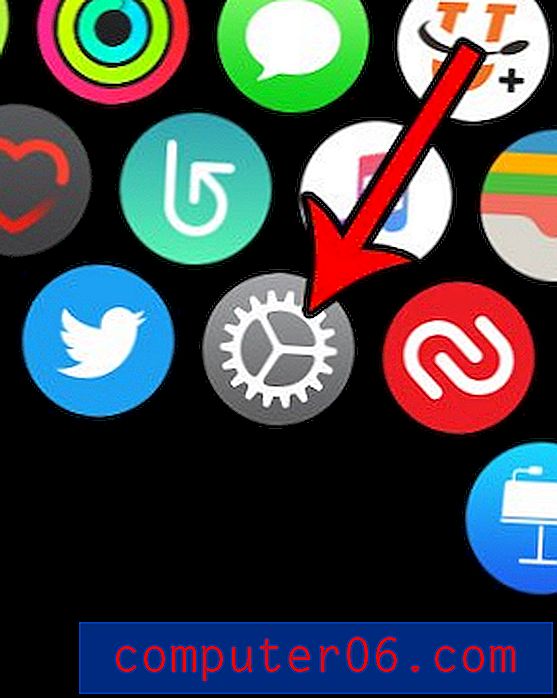Jak znaleźć aktualne hasło sieci bezprzewodowej w systemie Windows 7
Czy skonfigurowałeś swój bezprzewodowy Internet dawno temu i zapomniałeś hasła? A może sieć została skonfigurowana przez kogoś innego, a hasło, które ci dali, nie działa, lub zgubiłeś ją? Możesz pomyśleć, że jedyną opcją jest zresetowanie routera i utworzenie nowego hasła, ale możesz mieć inną opcję, jeśli komputer z systemem Windows 7 zostanie pomyślnie podłączony do sieci bezprzewodowej.
Nasz przewodnik poniżej przekieruje cię do ekranu w systemie Windows 7, który pokaże ci hasło do sieci bezprzewodowej, z którą jesteś aktualnie połączony. Następnie możesz gdzieś zapisać to hasło, abyś mógł użyć go, aby umożliwić innym urządzeniom również połączenie z tą siecią bezprzewodową.
Znajdź hasło do sieci Wi-Fi, z którą komputer jest podłączony, w systemie Windows 7
Kroki w tym artykule zakładają, że używasz komputera, który jest aktualnie podłączony do sieci bezprzewodowej i że chcesz znaleźć hasło do tej sieci. Jeśli nie jesteś aktualnie podłączony do tej sieci, poniższe kroki nie będą działać.
- Kliknij prawym przyciskiem myszy ikonę sieci bezprzewodowej w prawym dolnym rogu ekranu, a następnie kliknij opcję Otwórz centrum sieci i udostępniania .
- Kliknij link Zmień ustawienia adaptera w kolumnie po lewej stronie okna.
- Kliknij raz opcję Wireless Network Connection, aby ją wybrać, a następnie kliknij prawym przyciskiem myszy opcję Wireless Network Connection, a następnie kliknij Status .
- Kliknij przycisk Właściwości połączenia bezprzewodowego na środku okna.
- Kliknij kartę Zabezpieczenia u góry okna.
- Zaznacz pole po lewej stronie Pokaż znaki . Twoje hasło do sieci bezprzewodowej zostanie wyświetlone w polu Klucz bezpieczeństwa sieci .

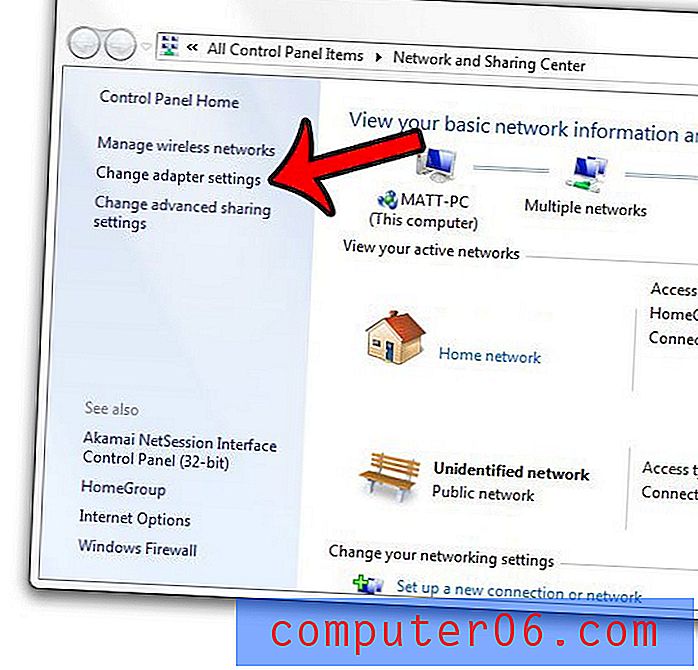
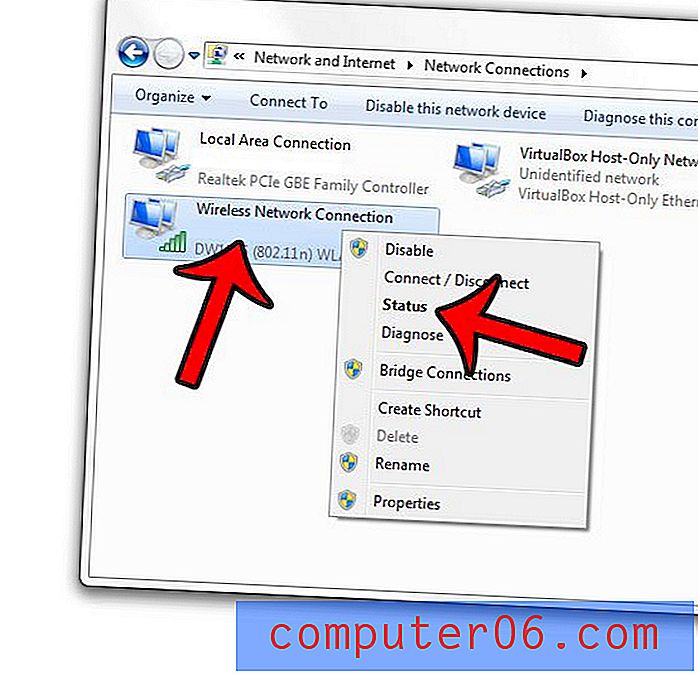
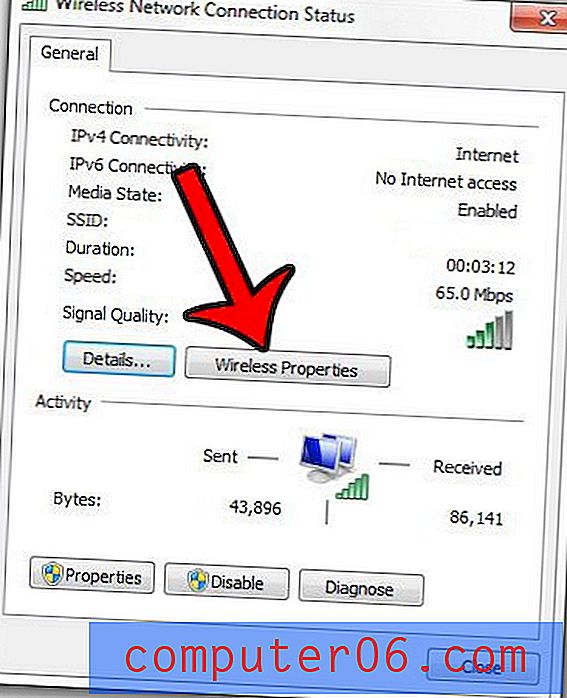
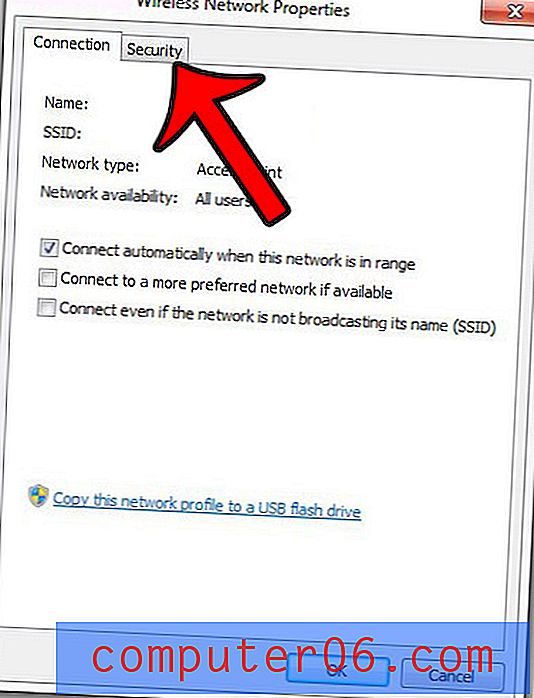
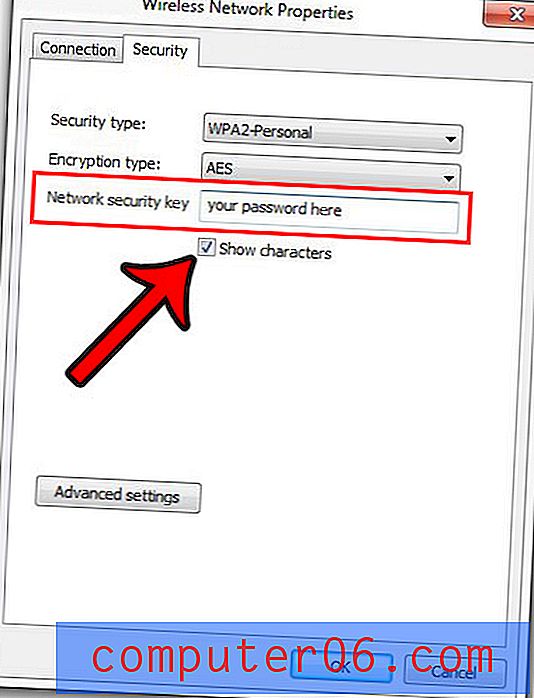
Czy szukałeś sposobu, aby umieścić pasek zadań systemu Windows 7 z boku ekranu zamiast na dole? W tym artykule dowiesz się, jak znaleźć to ustawienie, które umożliwia tę regulację.